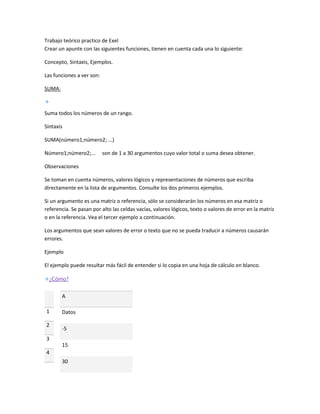
Trabajo teórico practico de exel
- 1. Trabajo teórico practico de Exel Crear un apunte con las siguientes funciones, tienen en cuenta cada una lo siguiente: Concepto, Sintaxis, Ejemplos. Las funciones a ver son: SUMA: Suma todos los números de un rango. Sintaxis SUMA(número1;número2; ...) Número1;número2;... son de 1 a 30 argumentos cuyo valor total o suma desea obtener. Observaciones Se toman en cuenta números, valores lógicos y representaciones de números que escriba directamente en la lista de argumentos. Consulte los dos primeros ejemplos. Si un argumento es una matriz o referencia, sólo se considerarán los números en esa matriz o referencia. Se pasan por alto las celdas vacías, valores lógicos, texto o valores de error en la matriz o en la referencia. Vea el tercer ejemplo a continuación. Los argumentos que sean valores de error o texto que no se pueda traducir a números causarán errores. Ejemplo El ejemplo puede resultar más fácil de entender si lo copia en una hoja de cálculo en blanco. ¿Cómo? A 1 2 Datos -5 3 15 4 30
- 2. 5 6 '5 VERDADERO Fórmula Descripción (Resultado) =SUMA(3;2) Suma 3 y 2 (5) =SUMA("5";15;VERDADERO) Suma 5, 15 y 1, ya que los valores de texto se traducen como números y el valor lógico VERDADERO se traduce como 1 (21). =SUMA(A2:A4) Suma los tres primeros números de la columna anterior (40). =SUMA(A2:A4;15) Suma los tres primeros números de la columna anterior y 15 (55). =SUMA(A5;A6;2) Suma los valores de las dos últimas filas anteriores y 2. Puesto que los valores no numéricos de las referencias no se traducen, no se tienen en cuenta los valores de la columna anterior (2). Restar números Suponga que desea determinar cuántos elementos no son rentables (inventario total menos elementos rentables) o el número de empleados que se acercan a la edad de jubilación (número total de empleados menos empleados con menos de 55 años). Hay varias formas de restar números. Restar números de una celda Para realizar esta tarea, utilice el operador aritmético - (signo menos). Por ejemplo, si escribe la fórmula siguiente en una celda: 10-5 La celda muestra el resultado siguiente: 5 Restar números de un rango Para realizar esta tarea, utilice la función SUMA. Sumar un número negativo equivale a restarlo. Ejemplo
- 3. El ejemplo será más fácil de entender si lo copia a una hoja de cálculo en blanco. A 1 2 Datos 15.000 3 9.000 4 -8.000 Fórmula Descripción (resultado) =A2-A3 Resta 9.000 de 15.000 (6.000) =SUMA(A2:A4) Suma todos los números de la lista, incluidos los negativos (16.000) Dividir números Suponga que desea averiguar cuántas horas por persona ha tardado un equipo en finalizar un proyecto (total de horas del proyecto ÷ total de participantes) o la tasa real de kilómetros por litro de un reciente viaje por todo el país (total de kilómetros ÷ total de litros). Existen varias formas de dividir números. Dividir números de una celda Para realizar esta tarea, utilice el operador aritmético / (barra diagonal). Por ejemplo, si escribe la fórmula siguiente en una celda: =10/5 La celda muestra el resultado siguiente: 2 Dividir celdas de un rango Ejemplo
- 4. El ejemplo será más fácil de entender si lo copia a una hoja de cálculo en blanco. A 1 2 Datos 15.000 3 12 Fórmula Descripción (resultado) =A2/A3 Divide 15.000 por 12 (1250) PRODUCTO Multiplica todos los números que figuran como argumentos y devuelve el producto. Sintaxis PRODUCTO(número1;número2; ...) Número1, número2... son de 1 a 255 números que se desea multiplicar. Observaciones Los argumentos que son números, valores lógicos o representaciones textuales de números se toman en cuenta; los argumentos que son valores de error o texto que no se puede convertir en números causan errores. Si un argumento es una matriz o una referencia, sólo se tomarán en cuenta los números de la matriz o de la referencia. Se pasan por alto las celdas vacías, valores lógicos, texto o valores de error de la matriz o de la referencia. Ejemplo El ejemplo será más fácil de entender si lo copia a una hoja de cálculo en blanco.
- 5. Cómo copiar un ejemplo Cree un libro o una hoja de cálculo en blanco. Seleccione el ejemplo en el tema de Ayuda. NOTA No seleccione los encabezados de fila ni de columna. 2- Seleccionar un ejemplo de la Ayuda 3- Presione CTRL+C. 4- En la hoja de cálculo, seleccione la celda A1 y presione CTRL+V. 5- Para cambiar entre ver los resultados y ver las fórmulas que devuelven los resultados, presione CTRL+` (acento grave), o en la ficha Fórmulas, en el grupo Auditoría de fórmulas, haga clic en el botón Mostrar fórmulas. A 1 2 3 Datos 5 15 30 4 Descripción (resultado) =PRODUCTO(A2:A4) Multiplica los números anteriores (2250) =PRODUCTO(A2:A4;2) Promedio Fórmula Multiplica los números anteriores y 2 (4500)
- 6. Devuelve el promedio (media aritmética) de los argumentos. Por ejemplo, si el rango (rango: dos o más celdas de una hoja. Las celdas de un rango pueden ser adyacentes o no adyacentes.) A1:A20 contiene números, la fórmula =PROMEDIO(A1:A20) devuelve el promedio de dichos números. Calcular el promedio de un grupo de números Supongamos que desea averiguar el promedio de días para completar un hito de un proyecto o la temperatura media de un día concreto en un período de tiempo de 10 años. Hay varias maneras de calcular el promedio de un grupo de números. La función PROMEDIO mide la tendencia central, que es la ubicación del centro de un grupo de números en una distribución estadística. Las tres medidas más comunes de tendencia central son las siguientes: Promedio Es la media aritmética y se calcula sumando un grupo de números y dividiendo a continuación por el recuento de dichos números. Por ejemplo, el promedio de 2, 3, 3, 5, 7 y 10 es 30 dividido por 6, que es 5. Mediana Es el número intermedio de un grupo de números; es decir, la mitad de los números son superiores a la mediana y la mitad de los números tienen valores menores que la mediana. Por ejemplo, la mediana de 2, 3, 3, 5, 7 y 10 es 4. Moda Es el número que aparece más frecuentemente en un grupo de números. Por ejemplo, la moda de 2, 3, 3, 5, 7 y 10 es 3. Para una distribución simétrica de un grupo de números, estas tres medidas de tendencia central son iguales. Para una distribución sesgada de un grupo de números, las medidas pueden ser distintas. ¿Qué desea hacer? Calcular el promedio de los números de una fila o columna contiguas Haga clic en una celda situada debajo o a la derecha de los números cuyo promedio desee hallar. En la ficha Inicio, en el grupo Modificar, haga clic en la flecha situada junto a Autosuma clic en Promedio y, a continuación, presione ENTRAR. Calcular el promedio de los números de una fila o columna no contiguas Para realizar esta tarea, utilice la función CONVERTIR. Ejemplo Es más sencillo comprender el ejemplo si se copia en una hoja de cálculo en blanco. , haga
- 7. Cómo copiar un ejemplo Cree un libro o una hoja de cálculo en blanco. Seleccione el ejemplo en el tema de Ayuda. NOTA No seleccione los encabezados de fila ni de columna. Seleccionar un ejemplo de la Ayuda Presione CTRL+C. En la hoja de cálculo, seleccione la celda A1 y presione CTRL+V. Para cambiar entre ver los resultados y las fórmulas que devuelven los resultados, presione Alt+º (ordinal masculino) o bien, en la ficha Fórmulas, en el grupo Auditoría de fórmulas, haga clic en el botón Mostrar fórmulas. A 1 Datos 2 10 3 7 4 9 5 27 6 0 7 4 Fórmula Descripción (resultado) =PROMEDIO(A2:A7) Halla el promedio de todos los números de la lista
- 8. anterior (9,5) =PROMEDIO(A2:A4;A7) Halla el promedio de los tres primeros números y el último de la lista (7,5) =PROMEDIO.SI(A2:A7; "<>0") Halla el promedio de los números de la lista, excepto los que contienen cero, como el de la celda A6 (11,4) Detalles de la función PROMEDIO PROMEDIO.SI Calcular el promedio ponderado Para realizar esta tarea, utilice las funciones SUMAPRODUCTO y SUMA. Ejemplo Es más sencillo comprender el ejemplo si se copia en una hoja de cálculo en blanco. Cómo copiar un ejemplo Cree un libro o una hoja de cálculo en blanco. Seleccione el ejemplo en el tema de Ayuda. NOTA No seleccione los encabezados de fila ni de columna. Seleccionar un ejemplo de la Ayuda Presione CTRL+C. En la hoja de cálculo, seleccione la celda A1 y presione CTRL+V. Para cambiar entre ver los resultados y las fórmulas que devuelven los resultados, presione Alt+º (ordinal masculino) o bien, en la ficha Fórmulas, en el grupo Auditoría de fórmulas, haga clic en el botón Mostrar fórmulas.
- 9. En este ejemplo se calcula el precio medio abonado por una unidad en tres compras distintas, donde cada compra ha correspondido a un número distinto de unidades a diferente precio por unidad. A Precio unitario 500 25 750 35 200 Fórmula Descripción (resultado) =SUMAPRODUCTO(A2:A4;B2:B4)/SUMA(B2:B4) 2 Número de unidades 20 1 B Divide el costo total de los tres pedidos por el número total de unidades solicitadas (24,66) 3 4 Detalles de la función SUMA SUMAPRODUCTO Calcular el promedio de varios números omitiendo los valores iguales a cero (0) Para realizar esta tarea, utilice las funciones PROMEDIO y SI. Ejemplo Es más sencillo comprender el ejemplo si se copia en una hoja de cálculo en blanco. Cómo copiar un ejemplo Cree un libro o una hoja de cálculo en blanco. Seleccione el ejemplo en el tema de Ayuda. NOTA No seleccione los encabezados de fila ni de columna.
- 10. Seleccionar un ejemplo de la Ayuda Presione CTRL+C. En la hoja de cálculo, seleccione la celda A1 y presione CTRL+V. Para cambiar entre ver los resultados y las fórmulas que devuelven los resultados, presione Alt+º (ordinal masculino) o bien, en la ficha Fórmulas, en el grupo Auditoría de fórmulas, haga clic en el botón Mostrar fórmulas. A 1 Datos 2 10 3 7 4 9 5 27 6 0 7 4 Fórmula Descripción (resultado) =PROMEDIO.SI(A2:A7; "<>0") Halla el promedio de los números de la lista, excepto los que contienen cero, como el de la celda A6 (11,4)